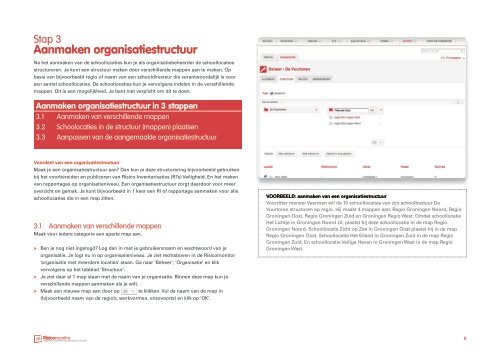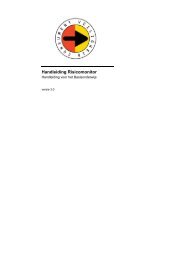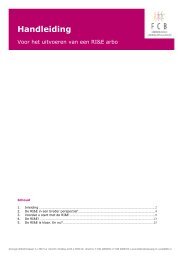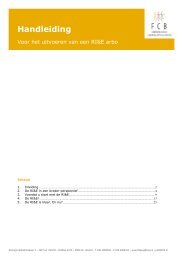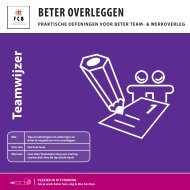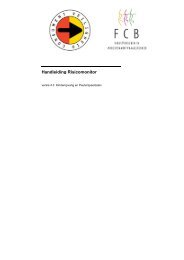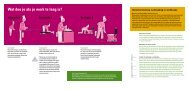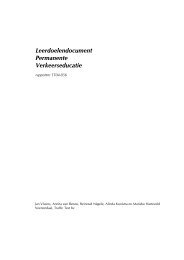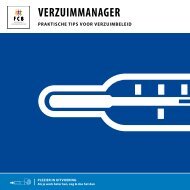handleiding - Risico-monitor.nl
handleiding - Risico-monitor.nl
handleiding - Risico-monitor.nl
Create successful ePaper yourself
Turn your PDF publications into a flip-book with our unique Google optimized e-Paper software.
Stap 3<br />
Aanmaken organisatiestructuur<br />
Na het aanmaken van de schoollocaties kun je als organisatiebeheerder de schoollocaties<br />
structureren. Je kunt een structuur maken door verschillende mappen aan te maken. Op<br />
basis van bijvoorbeeld regio of naam van een schooldirecteur die verantwoordelijk is voor<br />
een aantal schoollocaties. De schoollocaties kun je vervolgens indelen in de verschillende<br />
mappen. Dit is een mogelijkheid. Je bent niet verplicht om dit te doen.<br />
Aanmaken organisatiestructuur in 3 stappen<br />
3.1 Aanmaken van verschillende mappen<br />
3.2 Schoolocaties in de structuur (mappen) plaatsen<br />
3.3 Aanpassen van de aangemaakte organisatiestructuur<br />
Voordeel van een organisatiestructuur<br />
Maak je een organisatiestructuur aan? Dan kun je deze structurering bijvoorbeeld gebruiken<br />
bij het voorbereiden en publiceren van <strong>Risico</strong>-Inventarisaties (RI’s) Veiligheid. En het maken<br />
van rapportages op organisatieniveau. Een organisatiestructuur zorgt daardoor voor meer<br />
overzicht en gemak. Je kunt bijvoorbeeld in 1 keer een RI of rapportage aanmaken voor alle<br />
schoollocaties die in een map zitten.<br />
3.1 Aanmaken van verschillende mappen<br />
Maak voor iedere categorie een aparte map aan.<br />
> > Ben je nog niet ingelogd? Log dan in met je gebruikersnaam en wachtwoord van je<br />
organisatie. Je logt nu in op organisatieniveau. Je ziet rechtsboven in de <strong>Risico</strong><strong>monitor</strong><br />
‘organisatie met meerdere locaties’ staan. Ga naar ‘Beheer’, ‘Organisatie’ en klik<br />
vervolgens op het tabblad ‘Structuur’.<br />
> > Je ziet daar al 1 map staan met de naam van je organisatie. Binnen deze map kun je<br />
verschillende mappen aanmaken als je wilt.<br />
> > Maak een nieuwe map aan door op te klikken. Vul de naam van de map in<br />
(bijvoorbeeld naam van de regio’s, werkvormen, enzovoorts) en klik op ‘OK’.<br />
VOORBEELD: aanmaken van een organisatiestructuur<br />
Voorzitter meneer Veerman wil de 10 schoollocaties van zijn schoolbestuur De<br />
Vuurtoren structuren op regio. Hij maakt 4 mappen aan: Regio Groningen Noord, Regio<br />
Groningen Oost, Regio Groningen Zuid en Groningen Regio West. Omdat schoollocatie<br />
Het Lichtje in Groningen Noord zit, plaatst hij deze schoollocatie in de map Regio<br />
Groningen Noord. Schoollocatie Zicht op Zee in Groningen Oost plaatst hij in de map<br />
Regio Groningen Oost. Schoollocatie Het Eiland in Groningen Zuid in de map Regio<br />
Groningen Zuid. En schoollocatie Veilige Haven in Groningen West in de map Regio<br />
Groningen West.<br />
8